К справочникам прежде всего относятся дисконтные карточки, пользователи, поставщики, контрагенты и другая статичная информация программы.
В левом верхнем углу находится меню «Справочники и товары»
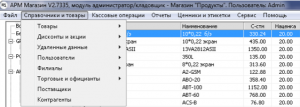
Также наиболее частые справочники продублированы внизу (пользователи, поставщики, дисконты).
![]()
Редактирование пользователя.
Для этого нажмите кнопку Пользователи

На экране появится следующее окно:

Нажмите правой клавишей по интересующей позиции.
На экране появится следующее окно:

Здесь также можно удалить или добавить пользователя.
Обратите внимание! Если удалить всех пользователей, Вы не сможете войти в программу.
Далее нажмите редактировать
На экране появится следующее окно:
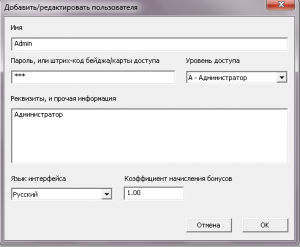
После ввода редактированной информации, нажмите ОК. Информация будет редактирована и сохранена.
Добавление нового пользователя
В произвольной форме (в любом месте рабочего поля) нажмите правую клавишу мыши.
На экране появится следующее окно:
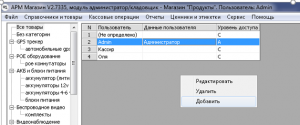
Далее нажмите добавить
На экране появится следующее окно:
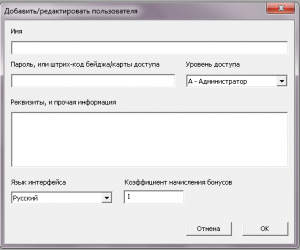
Далее вводим необходимую информацию (имя, пароль/карта доступа, уровень доступа, реквизиты и прочую информацию) и нажмите «ОК». Информация будет добавлена и сохранена.
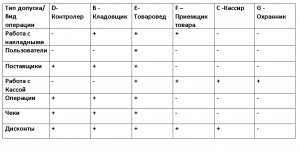
Аналогично добавляются поставщики.
Дисконтные карты (карты клиента)
Для создания дисконта нажмите кнопку дисконты.

Далее в произвольной форме (в любом месте рабочего поля) нажмите правую клавишу мыши.
На экране появится следующее окно:
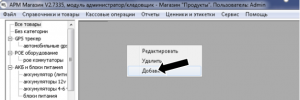
Далее нажмите добавить. На экране появится следующее окно:
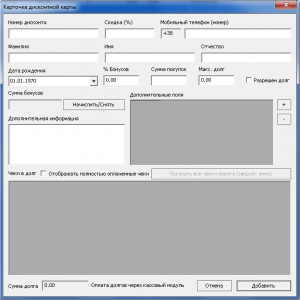
Обратите внимание! Если дисконт магнитный или имеет штрих код «номер дисконта» сканируется.
Далее, введите необходимую информацию (скидка %, мобильный телефон, ФИО, сумма покупок – начальная сумма покупки, и т.д.). После ввода необходимой информации, нажмите
«Добавить». Информация будет добавлена и сохранена. При тарифе «Магазин» есть возможность накопления бонусов от покупок для дисконтных карт.
В кассовом окне возможен поиск дисконта при считывании карты, по номеру карты, или указав номер мобильного телефона. Более подробно с информацией о работе с дисконтными картами вы сможете ознакомиться в разделе Работа с дисконтными картами и акциями.
Работа с контрагентами
Если есть необходимость вести учет контрагентов (клиентов), их можно добавить в базу по принципу так же, как и поставщиков. В последствии, расходные накладные выписываются на
контрагентов.
В левом верхнем углу находится меню «Справочники и товары»
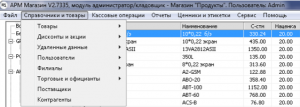
Далее, нажмите Контрагенты, откроется следующее окно. В произвольной форме (в любом месте рабочего поля) нажмите правую клавишу мыши, затем добавить.
На экране появится следующее окно:
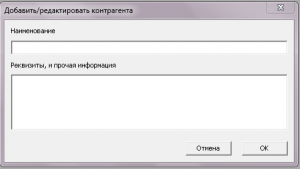
После ввода необходимой информации, нажмите «OК». Информация будет сохранена.
Ввод весового и артикулярного товара, товары с собственным кодом
В программе существуют три вида товаров, с собственными кодами:
• Весовой товар – товар, который в последствии будет взвешен на весах, или же продаваться дробно (метры, литры и т.д.). Как правило, имеет код из 4-х знаков (1001,1002,1003 и т.д.). Обратите внимание, что если вы используете товар со штрих-кодом производителя. Не разделяя его при продаже – данный
товар весовым не является.
• Артикулярный товар – товар, не имеющий штрих-кода, код которого предполагается вводить вручную в кассовом модуле. Как правило это хлеб, пакеты и другой мелкий товар. Имеет трехзначный код (101,102,102 и т.д.).
• Товар с собственным штрих-кодом – товар не имеющий штрих-кода производителя (или же код производителя по каким-то причинам нельзя использовать), на который предполагается печатать собственные штрих-коды. Как правило, имеет 12 или 13 значный код.
Для ввода подобных товаров, сначала введите в складе код товара в окно «Код товара». Если нужно, чтобы программа сгенерировала код автоматически (так бывает зачастую), нажмите:
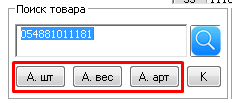
Кнопку «А.шт» для добавления товара с собственным кодом, «А.вес» для добавления весового товара, и «А.арт» для ввода артикулярного. В окне кода появится уникальный код нового товара:
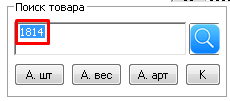
После этого, нажмите кнопку «К» (карточка товара), и заполните необходимые данные (наименование, цену товара и др.). Выберите тип товара (штучный, весовой, составной) и нажмите «Сохранить и закрыть».